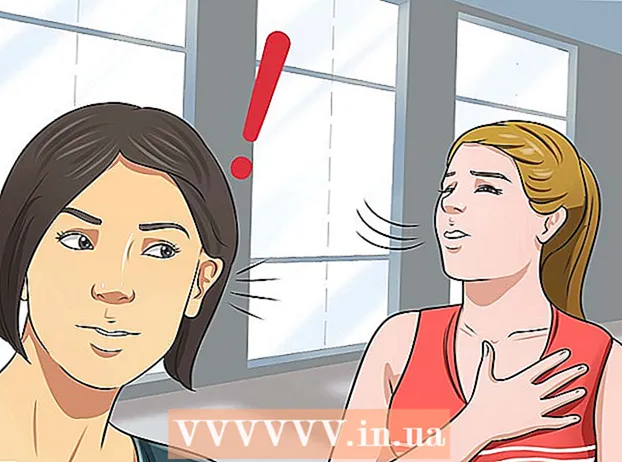Autor:
Alice Brown
Data De Criação:
25 Poderia 2021
Data De Atualização:
1 Julho 2024

Contente
- Passos
- Parte 1 de 3: Conectando-se à Internet
- Parte 2 de 3: Registrando-se na Amazon
- Parte 3 de 3: Usando o Kindle Fire HD Tablet
- O que você precisa
O Kindle Fire HD é considerado um tablet poderoso o suficiente para trabalhar, viajar ou se divertir. Primeiro, você precisa configurar uma conexão com a Internet e registrar seu tablet na Amazon. Depois disso, você pode usar e personalizar aplicativos para ler, navegar na Internet, visualizar e-mail e outras tarefas.
Passos
Parte 1 de 3: Conectando-se à Internet
- 1 Carregue totalmente a bateria e ligue o tablet.
- 2 Uma tela de boas-vindas aparecerá. Você terá várias opções para escolher. Clique em "Conectar-se a uma rede".
- 3Digite seu nome e senha do Wi-Fi.
- 4 Para acessar essas configurações no futuro, tudo o que você precisa fazer é deslizar de cima para baixo na tela. Para se conectar a outras redes Wi-Fi, você também precisará inserir o nome e a senha correspondentes.
Parte 2 de 3: Registrando-se na Amazon
- 1 Vá para a página Register Your Kindle. Na primeira vez que você liga o tablet e o configura, ele deve abrir automaticamente.
- 2 Digite seu endereço de e-mail e senha da conta da Amazon. Se você ainda não possui uma conta, clique na linha "Criar conta" e conclua a configuração. A conta está vinculada ao seu e-mail e pode ser usada para acessar as compras do Kindle em um computador ou tablet.
- 3 Clique no botão "Registrar". Você deve concordar com os termos e condições da Amazon. Essa mesma conta será vinculada ao seu método de pagamento preferido para a compra de conteúdo da loja Amazon, portanto, você também precisará concluir a configuração do seu cartão de crédito.
- 4 Conclua a configuração da sua conta respondendo a uma série de perguntas. Por fim, clique em “Confirmar” para confirmar.
- 5 Você também pode vincular sua conta do tablet a contas de mídia social como Facebook e Twitter. Esta é uma parte opcional do processo de configuração.
- 6 E-books, músicas e vídeos já comprados na loja Amazon. A sincronização de conteúdo deve acontecer automaticamente.
Parte 3 de 3: Usando o Kindle Fire HD Tablet
- 1 Encontre um breve tutorial sobre como usá-lo. Este item se chamará "Primeiros passos com seu Kindle Fire HD". Reveja várias telas que mostram os recursos do seu tablet. Esse treinamento também está disponível no Guia do Usuário, localizado na biblioteca do Docs.
- 2Clique em Fechar para retornar à tela inicial e começar a usar seu tablet Kindle Fire HD.
- 3 Se o tablet for usado por crianças, você pode configurar o controle dos pais. Para acessar o menu de configurações, deslize para baixo na tela inicial. Clique em Mais.
- Clique em “On” e digite a senha para proteger as configurações.
- Selecione os tipos de aplicativos ou sites aos quais deseja restringir o acesso. Em seguida, clique em Concluir.
- 4 Altere o mecanismo de pesquisa padrão. O Kindle Fire HD usa a pesquisa Bing por padrão. Inicie o seu navegador e selecione o ícone do menu.
- Vá em "Configurações" e selecione a linha "Mecanismo de pesquisa".
- Escolha seu mecanismo de pesquisa preferido.
- Comece a navegar na Internet com seu tablet Kindle Fire HD.
- 5 Acesso ao e-mail. Selecione "Aplicativos" no menu principal. Em seguida, selecione "mail" e o tipo de e-mail que está usando.
- Digite seu endereço de e-mail e senha para vincular sua conta de e-mail ao tablet Kindle Fire HD.
- 6 Use a tecnologia Bluetooth para conectar fones de ouvido, teclados e outros dispositivos. Para acessar esse recurso, deslize para baixo na tela inicial e vá para as configurações. Clique em "Wireless" e selecione "On".
- Desligue a função Bluetooth quando não estiver em uso para conservar a energia da bateria.
- 7 Baixe novos aplicativos. Acesse a Amazon App Store para baixar o novo software. Na própria loja, selecione "App Manager" para acessar as configurações de todos os aplicativos.
O que você precisa
- Dispositivos bluetooth
- Cabo de carregamento de bateria
- Cartão de crédito